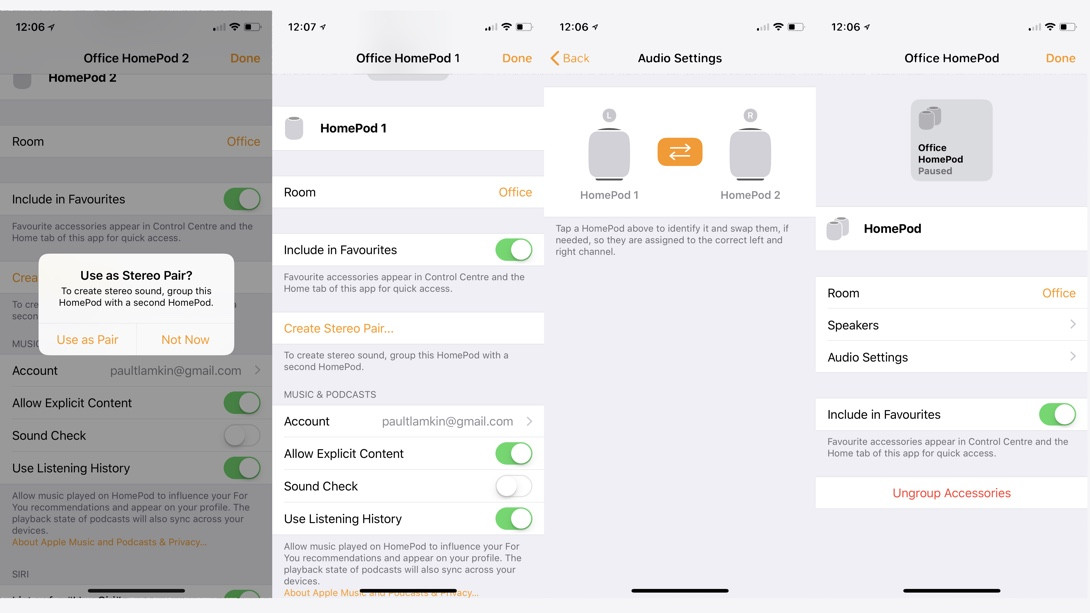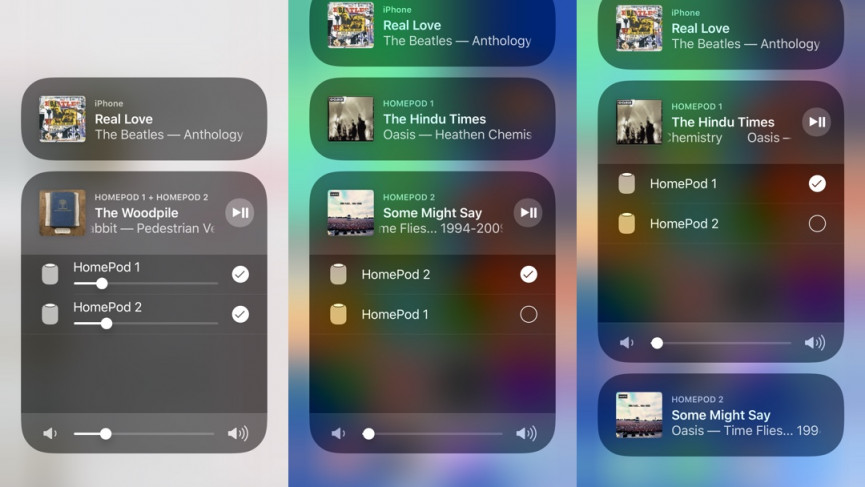So richten Sie den Apple HomePod-Stereo- und Multiroom-Modus ein
Ein großer Teil der Einführung des HomePod Mini bestand darin, dass Apple seine Referenzen als Multiroom-Audiospezialist untermauerte, um es mit Sonos und Co. aufzunehmen.
Apple startete seinen Multi-Room-Audio-Angriff bereits im Mai 2018, als es iOS 11.4 in freier Wildbahn veröffentlichte.
Das liegt daran, dass das iPhone / iPad – zusammen mit einigen der HomePod 11.4-Software – AirPlay 2 nach langer Wartezeit in die Massen gebracht hat.
Spulen Sie ein paar Jahre vor und ein Multiroom-Lautsprecher-Setup, bestehend aus HomePods, HomePod Minis und anderen AirPlay 2-Lautsprechern, war noch nie einfacher und erschwinglicher einzurichten.
Klein und Groß: Apple HomePod vs. HomePod Mini
Benutzer haben jetzt die Möglichkeit, mehrere Apple HomePod-Geräte zu synchronisieren; Erstellen von Stereo-HomePod-Paaren und Einrichten von Audio in mehreren Räumen.
AirPlay 2 ermöglicht nicht nur die Übertragung von Songs zwischen Räumen, sondern ermöglicht es Ihnen, sie in allen Räumen gleichzeitig auf jedem iOS-Gerät, Apple TV oder HomePod abzuspielen – und das alles kann auch von Siri betrieben werden.
Und wenn Sie ein Paar HomePods im selben Raum haben, ist es auch möglich, ein linkes / rechtes Stereolautsprecher-Setup zu erstellen – beachten Sie jedoch, dass Sie nur dedizierte Stereopaare von HomePods oder HomePod Minis erstellen können; Sie können nicht jeweils einen in einem Paar haben.
So erstellen Sie ein Stereo-HomePod-Paar
Musikpuristen werden Ihnen raten, Prahlereien mit 360-Grad-Klang und dergleichen zu ignorieren – für das ultimative Musikerlebnis benötigen Sie ein richtiges Stereo-Setup, bei dem ein linkes und ein rechtes Paar die von den Künstlern (nun, ihren Produzenten) beabsichtigten Klänge liefern.
Die gute Nachricht mit ein paar HomePods oder HomePod Minis ist, dass Sie sich nicht mit Lautsprecherkabeln herumschlagen müssen – AirPlay 2 kümmert sich drahtlos um alles.
-
Wenn Sie einen neuen HomePod einrichten und ihn einem Raum hinzufügen möchten, in dem sich bereits ein HomePod befindet, wird ein Popup-Fenster angezeigt, in dem Sie gefragt werden, ob Sie ein Stereopaar erstellen möchten.
-
Wenn Sie bereits zwei HomePods in einem Raum haben, öffnen Sie die Home-App, halten Sie das HomePod-Symbol gedrückt und tippen Sie dann auf „Details”.
-
Tippen Sie auf „Stereopaar erstellen…” und wählen Sie dann die einzuschließenden HomePods aus.
-
Konfigurieren Sie den linken und den rechten Lautsprecher, indem Sie einen einfachen Tontest durchführen. Tippen Sie auf die orangefarbene Schaltfläche, um sie zu vertauschen, wenn sie falsch herum sind.
Das war's – Sie sind fertig, Sie haben erfolgreich ein Paar Stereolautsprecher erstellt. Das Paar wird im Wesentlichen als ein HomePod-Lautsprecher behandelt, sodass jede Musik, die Sie Siri zum Abspielen auffordern oder die Sie im Control Center Ihres iPhones auswählen, im Stereomodus über beide wiedergegeben wird.
Sie können nicht einfach eine abspielen, während sie gekoppelt sind, aber Sie können sie entkoppeln, indem Sie in der Home-App auf die Option „Gruppierung aufheben” tippen.
So richten Sie HomePod-Multiroom-Lautsprecher ein
Sie müssen eigentlich nichts einrichten, um die Multiroom-Fähigkeiten, die AirPlay 2 auf die HomePod 2-Party gebracht hat, optimal zu nutzen.
Sobald Sie einen HomePod-Lautsprecher erfolgreich eingerichtet haben und er in Ihrer Home-App angezeigt wird, können Sie Siri einfach bitten, Musik von einem bestimmten Lautsprecher (oder Raum) abzuspielen. Sagen Sie einfach etwas wie „Hey Siri – spielen Sie The Bluetones in der Küche” oder „Hey Siri, spielen Sie meine 80er-Playlist im Esszimmer und im Schlafzimmer” und schon sind Sie weg.
Konkurrenten : HomePod gegen Sonos One
Mit Siri können Sie sogar superkomplex werden, indem Sie verschiedene Songs in verschiedenen Räumen einrichten – mit unterschiedlichen Lautstärken. So etwas wie „Hey Siri, spiele Frightened Rabbit in der Küche zu 70 % und meine Playlist mit traurigen Liedern im Büro zu 30 %” wird Apples digitalen Assistenten nicht stören.
Sie können natürlich auch Lautsprecher gruppieren und die Wiedergabe über die AirPlay-Taste von Apple Music oder Control Center steuern – weitere Einzelheiten finden Sie in unserer Anleitung zur Steuerung Ihres Apple HomePod mit Ihrem iPhone .
Seien Sie sich jedoch bewusst, dass HomePods, die in einem Multi-Room-Setup gruppiert sind, ziemlich nahtlos sind und Sie keine Latenz oder Verzögerung bemerken werden, das Gleiche gilt nicht für das Hinzufügen von Nicht-Apple-Geräten zu einer AirPlay-Gruppe.
Es ist nicht so schlimm, aber es ist definitiv auch nicht perfekt synchron.